
今回は、インスタで投稿とストーリーに「位置情報」を付ける手順を徹底解説していきます!
投稿やストーリーに位置情報をつけることで、その場所の近くのインスタユーザーから多く反応を貰えるかもしれません。
どのようにしてインスタで投稿とストーリーに位置情報をつけるのか、下記で解説していきます。
コンテンツ
インスタの投稿・ストーリーに位置情報を付けると検索にヒットしやすくなる!

まずは、インスタの投稿・ストーリーに位置情報を設定するメリットから紹介します。
例えば「自分の住居の近くで撮影された投稿」は、近くに住んでいる者としてどうしても気になりますよね。
気になったインスタユーザーが、位置情報をつけた自分の投稿をチェックしてくれるかもしれません。
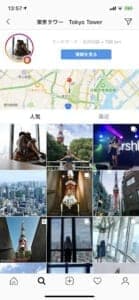
ようするに「少しでも多くの人が検索してくれるチャンスを作る」ことができるわけですよね。
自分の投稿やストーリーをたくさんの人に見てもらうために位置情報をつけるという人はたくさんいます!
自分の投稿やストーリーが魅力的だと思われた場合は、いいねも貰えるかもしれません。
インスタの投稿に位置情報をつけたい場合
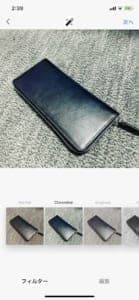
インスタの投稿に位置情報をつける方法を紹介します。
投稿する写真を撮影して編集するタイミングで位置情報をつけることができるのですが、特に難しいわけではありません。
どのように位置情報をつければいいか見ていきましょう。
あらかじめスマホ本体の位置情報を設定しておく
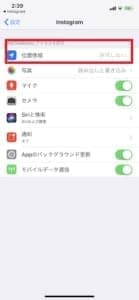
インスタに位置情報を載せたい場合は、あらかじめスマホ本体の位置情報をオンにしておかなければいけません。
インスタアプリからでは設定できず、スマホ本体の設定を開いて、インスタの位置情報を設定する必要があります。
「設定」→「Instagram」の順番で開いて、インスタの項目の一番上にある「位置情報」をオンにしてください。
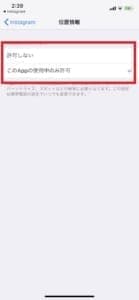
「このAppの試用中のみ許可」を選択してください。
また、この方法をスキップしてインスタで投稿写真を撮影して編集時に位置情報を設定した場合にも、インスタから「位置情報設定」のポップアップが開かれます。
このポップアップをタップしても、上記の位置情報設定画面を開くことができます。
投稿写真を撮影して編集する
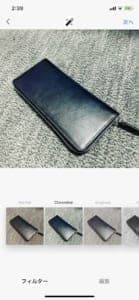
次に、インスタの投稿写真を撮影してください。
写真に編集を加えたいのであれば、このタイミングで編集してください。
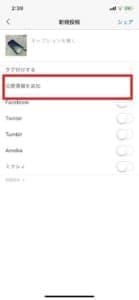
次に「位置情報を追加」を選択すれば、位置情報を投稿写真に入れることができます。
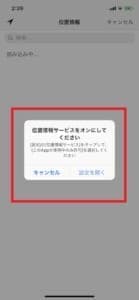
上記のスマホ本体から位置情報をオンにする操作をしていないのであれば、ここで位置情報をオンにする操作を行ってください。
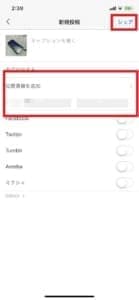
再度編集画面に戻ると、位置情報を追加の部分に自分の近くにある施設等が表示されるようになっています(モザイクをかけています)。
この中から適切なものを選択して、位置情報として追加してください。
キャプションやタグを設定し終わったら、いつものように「シェア」を押して、投稿を完成させます。
自分で「位置」を検索して直接位置情報を貼り付けることもできる
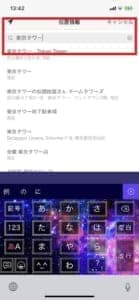
上記の方法で位置情報を設定した場合、「撮影場所の近く」が自動的に表示されるので、大抵の場合はこの中の施設から位置情報を設定すればいいだけです。
ただし、万が一抽出された位置情報の中に自分が位置情報として設定したい場所や施設がなかった場合は、自分で位置情報を検索して、その検索して出てきた位置情報を貼り付けることもできます。
位置情報設定画面上部に検索バーが出てくるので、自分が設定したい場所・施設を入力してください。
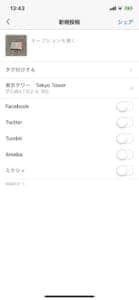
上記投稿を撮影した場所は当然東京タワーではありませんが、「東京タワー」の位置情報を付けることに成功しました。
より確実な位置情報を伝えたい場合は、位置情報を検索して手動で設定したほうがいいでしょう。
投稿後に位置情報を再設定することもできる

位置情報をつけ忘れてしまった場合でも、投稿後に位置情報を設定することはできます。
自分の投稿の三点アイコンをタップしてください。

出てきたポップアップから「編集」を押してください。

投稿する時と編集画面が違いますが、位置情報・キャプション・ハッシュタグは全て編集することができます。
位置情報を編集したい場合は上記の赤枠をタップして、再度位置情報を検索して設置してください。
また、この方法を使って位置情報を削除することもできます(下記で詳しく解説しています)。
インスタのストーリーに位置情報を入力する方法

インスタのストーリーに位置情報を入力する方法を紹介します。
まずは、いつも通りインスタのストーリーを投稿するために、マイページ画面(ホーム画面)から自分のアイコンをタップしてください。

インスタのストーリーを撮影し終わったら、連絡先を選択する前に、スタンプを追加しなければいけません。
画面上部にあるスタンプアイコンをタップしてください。
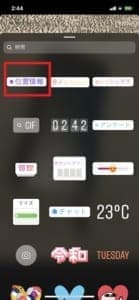
スタンプがたくさんありますが、その中に「位置情報」とカラフルに書かれているスタンプがありますよね。
このスタンプを選択してください。

位置情報のスタンプを選択したら、画面のように位置情報が表示されるようになります(モザイクをかけています)。
この位置情報をスライドすると、位置情報を自由に動かすこともできますし、タップすると位置情報のカラーやデザインを変更することもできます。
好きなように自分でアレンジして、ストーリー投稿を完成させてください。
位置情報設定がうまくいかない場合の対処法
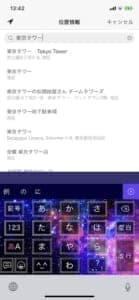
上記の方法で位置情報の設定がうまくいかなかった場合は、どうすればいいのでしょうか。
位置情報の設定がうまくいかなかった場合は、「位置情報検索時の入力ミス」や「スマホの位置情報設定がオフになっている」場合が考えられます。
下記の対処法を実践してみてください。
位置情報入力が間違っていないか
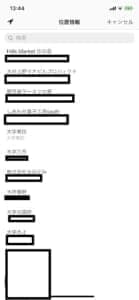
例えば、「東京タワー」が「東響タワー」のような感じで、誤字脱字によって位置情報が正しくヒットされなかった可能性もあります。
自分が入力した位置情報が間違っていないかを確認して、間違っているのでしたら入力しなおしましょう。
場所・施設名がわからないのであれば、検索する前に表示されている位置情報候補から選択するようにしてください。
Googleマップに位置情報が存在しない

自分で位置情報を検索して、検索結果が出てこなかった場合は、入力した位置・施設がインスタ(Googleマップ)に登録されていない場合があります。
Googleマップは最新情報を表示するようになってはいますが、あまりメジャーなスポットでない場合や新設された会社等は検索しても出てこない場合もあります。
他のワードで検索するか、出てきた中で一番適切だと思われる位置情報を使うようにしてください。
スマホの位置情報がオンになっていない
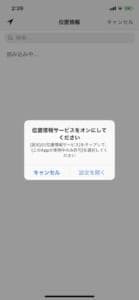
スマホの位置情報(設定→Instagramで設定できる位置情報の切り替え)がオンになっていない場合も、位置情報を設定することができません。
位置情報がオンになっていなかった場合、位置情報を設定しようとするタイミングで上記のようなポップアップが表示されます。
そのポップアップの指示通り、スマホの設定が開かれてインスタの位置情報を手動でオンにするのが、正しい設定方法です。
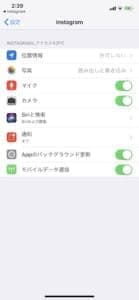
しかし、開かれたインスタ設定画面で「位置情報をタップできない」というケースもあり得ます。
その場合は、インスタの位置情報オンオフより前に、「スマホ端末の位置情報」を設定しなおす必要があります。
これがオフになっていた場合は、インスタをはじめあらゆるアプリで位置情報が表示されない仕様となっています。
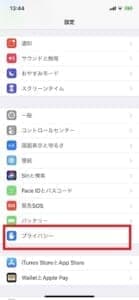
アプリ単体ではなく、スマホそのものの位置情報のオンオフを切り替えたい場合について紹介します。
同じく設定画面から「プライバシー」を選択してください。

プライバシーの一番上に、位置情報に関連する項目があります。
この「位置情報サービス」をオンにしてから、再度、上記のインスタで位置情報利用をオンにしてみてください。
タップできなかったはずの位置情報がタップできるようになっていて、インスタで位置情報を表示するかの切り替えが行えるようになっています。
インスタ・スマホを更新・アップデートする
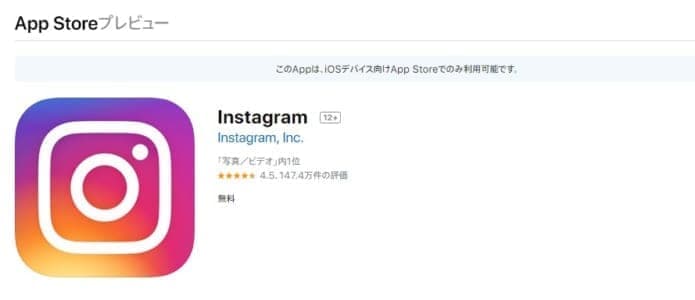
インスタを更新していないせいで、位置情報に関する不具合が起こっている可能性も考えられますよね。
インスタを更新できるのであれば、更新するようにしてください。
位置情報に関する不具合だけではなく、他の不具合も解消される可能性は高いでしょう。
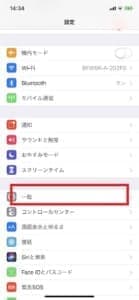
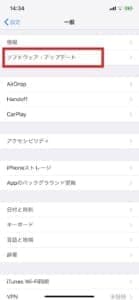
また、「スマホ本体のアップデート」も有効です。
スマホが更新されていないままだと、どうしてもアプリを利用する上で不具合が起こりやすくなってしまいます。
iPhoneの場合は、上記画像の通り「一般」→「ソフトウェア・アップデート」からアップデートを行ってください。
Androidは「設定」→「システム」からアップデートを行うことができます。
通信状況を確認する

例えば、WiFiに繋がっていない、通信制限にかかっていることが原因で、位置情報がうまく表示されなくなっているのかもしれません。
自分のスマホがちゃんとWiFiに繋がっているのか、WiFiそのものにエラーは起きていないか等を確認してください。
こちらの不具合も、インスタの他の不具合でも有効です。
インスタ・スマホを再起動する

インスタアプリやスマホを再起動させることで、位置情報が正しく表示される可能性もあります。
位置情報入力に間違いがなかった場合は、この対処法を試して、不具合を解消させてください。
スマホ(アプリ)を一旦落ち着かせることで、位置情報の入力がおかしいといった不具合を解消できるかもしれません。
インスタの投稿・ストーリーに位置情報を追加する注意点

インスタの投稿・ストーリーに位置情報を追加する場合に注意しておきたいことも紹介します。
位置情報のおかげで自分の投稿を多くのユーザーに見てもらうことができるかもしれませんが、同時に「自分の居場所がわかってしまう」というのは、確かに問題ですよね。
最低限でも、下記の情報は知っておいてください。
自宅がバレてしまう可能性がある

位置情報をつけた投稿を多くしすぎることで、自分の自宅がバレてしまうかもしれません。
自宅がバレてしまった場合、もしかしたらストーカー被害等に遭う可能性があります。
自宅バレを防ぎたいけど位置情報をつけたいという場合は、なるべくバラバラの場所で位置情報を設定するようにしてください。
例えば、自分の自宅でのみストーリー等を投稿するのではなく、少し離れた場所で写真を撮影して、位置情報を付けるようにするといいでしょう。
投稿・ストーリーの位置情報を削除する方法も一応覚えておく

一応、投稿やストーリーから位置情報を削除する方法も知っておきましょう。
位置情報がずっとインスタに残ってしまうと、上記の自宅バレに繋がってしまう可能性があるので、過去の投稿の位置情報を消すようにするのは大切です。
まずは、自分の投稿を選択して、三点アイコンをタップしてください。

三点アイコンを選択したら、「編集」を編集してください。

キャプションやハッシュタグと一緒に、位置情報に関しても設定することができます。
画面赤枠をタップして、入力されている位置情報を削除してください。


ストーリーの場合は一度投稿したら編集できないので、削除するしかありません。
インスタのストーリーを開いて、画面右下の三点アイコンをタップして、削除を選択してください。
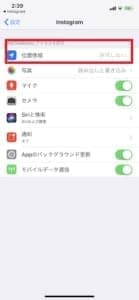
また、インスタの投稿・ストーリーに位置情報を追加する必要がなくなった場合は、念のために、スマホ本体の位置情報もオフにしておいてください。
オンにしたままだと、写真を投稿する際に位置情報が表示されるようになるので、編集の邪魔になります。


